Google Drive on teenus, mis võimaldab kasutajatel tasuta salvestada kuni 15 GB andmeid. See tähendab, et see sobib suurepäraselt teie töö- või isiklike failide salvestamiseks ja neile juurdepääsu saamiseks mis tahes Interneti-ühendusega arvutist, telefonist või tahvelarvutist. Parim osa? Seda saab kasutada koostöötööriistana, kus mitu inimest saavad samaaegselt redigeerida sama dokumenti – pole enam edasi-tagasi meili saatmist!
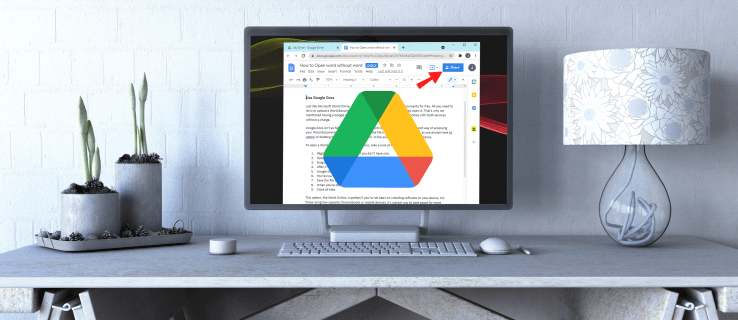
Google Drive on suurepärane viis failide jagamiseks oma meeskonnaga. See on kiire, lihtne ja intuitiivne. See võimaldab mitmel kasutajal sama dokumenti reaalajas redigeerida, ilma faile muude andmekandjate (nt e-posti) kaudu edasi-tagasi saatmata. Google Drive'i saate kasutada ka varundussüsteemina või jagada suuri faile klientide või projektide kaasautoritega.
Kuidas jagada faile arvutis Google Drive'is
Vaatame nüüd Google Drive'is failide või kaustade jagamise üldisi samme.
- Avage oma arvutis Google Drive.
- Liikuge faili või kausta juurde, mida soovite jagada.
- Paremklõpsake failil ja valige ripploendist "Jaga".

- Sisestage hüpikaknas nende inimeste e-posti aadressid, kellega soovite faili jagada. Kui ta on juba teie kontaktiloendis, leiate kiiresti tema aadressi, tippides tema nime esimesed tähed ja aadress kuvatakse teie ekraanil. Kui neid pole teie kontaktide loendis, peate sisestama nende e-posti aadressi vastavale väljale.

- Kui olete e-posti aadressid sisestanud, avaneb uus aken, kus saate valida juurdepääsu taseme, mida soovite anda:

- Vaataja – inimene saab faili vaadata, kuid ei saa seda teistega jagada ega muudatusi teha.
- Kommenteerija – inimene saab kommenteerida või soovitada muudatusi, kuid ei saa faili teistega jagada.
- Toimetaja – isikul on failile täielikud õigused. Nad saavad teha muudatusi, muudatusi vastu võtta või tagasi lükata ja isegi faili teistega jagada.
- Klõpsake nuppu "Valmis".

Et voila! Jagasite just oma faili oma kontaktidega. Nad saavad meiliteate, milles palutakse neil teie kutse vastu võtta või tagasi lükata. Pärast aktsepteerimist pääsevad nad oma Google Drive'i kontol olevale failile juurde.
Kuidas jagada ühte faili Google Drive'is
Google Drive'iga pääsete oma failidele juurde kõikjalt, kui teil on Interneti-ühendus. Kuigi on võimalik jagada kausta või isegi kogu draivi, võib sellise juurdepääsu võimaldamine avaldada teie konto privaatsed või konfidentsiaalsed failid soovimatutele isikutele. Õnneks on Google Drive'iga kaasas võimalus jagada konkreetseid faile. Teie kontaktidel on juurdepääs ainult jagatud dokumendile. Nad ei saa teie kontol ühtegi teist dokumenti vaadata, muuta ega kommenteerida.
Saate Google Drive'is ühte faili jagada järgmiselt.
- Avage oma arvutis Google Drive.
- Liikuge faili või kausta juurde, mida soovite jagada.
- Paremklõpsake failil ja valige ripploendist "Jaga".

- Sisestage hüpikaknas selle inimese e-posti aadress, kellega soovite faili jagada.

- Valige hüpikaknas juurdepääsu tüüp, mida soovite oma kontaktidele anda. Saate dokumenti jagada ainult vaatamiseks või lubada oma kontaktidel muudatusi teha ja kommentaare lisada.

- Klõpsake nuppu "Valmis".

Saate faili jagada ka pärast selle avamist. Selleks
- Klõpsake paremas ülanurgas nuppu "Jaga".

- Sisestage selle inimese e-posti aadress, kellega soovite faili jagada.

- Valige rippmenüüst, millist juurdepääsu soovite anda.

- Klõpsake nuppu "Valmis". Seejärel jagab Google faili teie kontakti meilile saadetud lingi kaudu.

Kuidas jagada Google Drive'is mitut faili
Kui teil on vaja jagada mitut faili, on teil hea meel teada saada, et saate seda teha ühe hoobiga. Üks võimalus on luua uus kaust, lisada kõik failid, mida soovite jagada, ja seejärel jagada kausta oma kontaktidega. Kuid see võib olla üsna aeganõudev, eriti kui teil on jagada kümneid või sadu faile. Õnneks on selleks lihtsam viis:
- Avage oma arvutis Google Drive.
- Liikuge failide juurde, mida soovite jagada.

- Kui kasutate arvutit, vajutage tõstuklahvi ja valige kõik failid, mida soovite jagada. Macis hoidke all klahvi Command ja seejärel klõpsake jagatavatel failidel.
- Järgmises aknas sisestage selle inimese e-posti aadress, kellega soovite faili jagada.

- Valige hüpikaknas juurdepääsu tüüp, mida soovite oma kontaktidele anda.

- Klõpsake nuppu "Valmis".

Kuidas piirata jagatud faili õigusi
Kui jagate faili ja lubate teistel dokumenti redigeerida, saavad nad faili automaatselt jagada kõigi oma kontaktiloendis olevate inimestega ja keelata mõnel inimesel failile juurdepääsu. Lisaks saavad nad faili kopeerida, printida või alla laadida. Kõigi nende privileegidega on aga väga lihtne, et teie failid satuvad valedesse kätesse. Halvimal juhul võite kaotada kõik oma andmed.
Hea uudis on see, et Google võimaldab teil enne kutselingi saatmist piirata seda, mida teised saavad teie failiga teha. Kui te ei soovi, et toimetajad muudaks õigusi ega jagaks dokumenti teistega.
- Avage Google Drive'i avakuva.
- Valige fail(id), mida soovite jagada.
- Klõpsake paremas ülanurgas nuppu "Jaga".

- Hüpikaknas klõpsake "Seaded".

- Tühjendage ruut „Toimetajad saavad õigusi muuta ja jagada”.

Google värskendab seejärel automaatselt teie seadeid, nii et ükski dokumendi toimetaja ei saaks lubasid muuta ega dokumenti jagada. Ainult teie saate neid asju teha.
Kui soovite takistada vaatajatel ja kommenteerijatel faili kopeerimist, printimist või allalaadimist.
- Avage Google Drive'i avakuva.
- Valige fail(id), mida soovite jagada.
- Klõpsake paremas ülanurgas nuppu "Jaga".

- Hüpikaknas klõpsake "Seaded".

- Tühjendage märkeruut „Vaatajad ja kommenteerijad näevad allalaadimise, printimise ja kopeerimise valikut”.

Kuidas anda kellelegi failile piiratud ajaks load?
Mida teha, kui soovite, et teised inimesed saaksid failile piiratud aja jooksul juurde pääseda? Näiteks võite oma kolleegiga esitluse kallal töötada, kuid te ei soovi, et ta viimastel tundidel enne esitlemist mingeid muudatusi teeks.
Teil on hea meel avastada, et Google Drive võimaldab teil anda kellelegi piiratud aja jooksul load. See võib olla ükskõik milline, alates mõnest tunnist, päevast kuni mitme nädala või kuuni. Seda saab teha järgmiselt.
- Avage Google Drive'i avakuva.
- Valige fail(id), mida soovite jagada.
- Klõpsake paremas ülanurgas nuppu "Jaga".
- Sisestage e-posti aadress ja klõpsake nuppu "Valmis".
- Klõpsake paremas ülanurgas uuesti nuppu "Jaga".
- Klõpsake inimese nime kõrval olevat allanoolt.
- Valige "Anna ajutine juurdepääs".
- Määrake aegumiskuupäev.
- Klõpsake nuppu "Salvesta".
Täiendavad KKK-d
Kuidas muuta Google Drive'is oleva faili omandiõigust?
Kui soovite faili omandiõiguse kellelegi teisele edasi anda:
1. Avage Google Drive'i avakuva.
2. Valige failid, mida soovite jagada.
3. Klõpsake paremas ülanurgas nuppu „Jaga”.

4. Sisestage e-posti aadress ja klõpsake "Valmis".

5. Klõpsake paremas ülanurgas veel kord nuppu „Jaga”.

6. Klõpsake inimese nime kõrval oleval allanoolel.
7. Klõpsake „Tee omanikuks”.

8. Edastamise lõpuleviimiseks klõpsake "Valmis".
Pärast omandiõiguse üleandmist on teil endiselt õigus faili redigeerida või kommenteerida, välja arvatud juhul, kui uus omanik otsustab teie juurdepääsu muuta.
Jagamine on hoolimine
Google Drive on loodud selleks, et hõlbustada töötajatel ja meeskondadel projektide kallal koostööd teha alates suuremahulistest esitlustest kuni väikeste kontoriülesanneteni. Üks funktsioonidest, mis selle võimalikuks teeb, on failide jagamine. Faile on lihtne teistega jagada ja iga teie teegi faili erinevate versioonide kaudu meeskonnaliikmete tehtud muudatusi jälgida. Kui te pole seda käepärast tööriista veel proovinud kasutada, kirjeldatakse selles artiklis kõiki vajalikke samme.
Kas olete proovinud faili Google Drive'is jagada? Kuidas läks? Andke meile teada allpool olevas kommentaaride jaotises.





















